

 |  |
| | #1 |
| Çevrimdışı 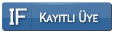 | Plesk panel Kurulumu
Linux İşletim Sisteminde Plesk Panel Kurulumu Linux işletim sisteminizde Plesk Panel kurmak için SSH ekranı üzerinden gireceğiniz birkaç kod yeterli olacaktır. Kuruluma başlayabilmek için öncelikle SSH bağlantınızı gerçekleştirmeniz gerekmektedir. (Windows kullanıcıları SSHa PuTTY programı üzerinden ulaşabilmektedir. IP adresi yazan yere IP adresinizi, port yazan yere ise SSHın portu olan 22 yazınız.) Açılan SSH ekranında kullanıcı adı ve şifrenizi girmeniz gerekecektir. Kullanıcı adı ve şifrenizi girerek sunucu erişiminizi sağlayın. Erişim sağlandıktan sonra öncelikle yum upgrade y (tırnak işareti hariç) komutu ile sunucunuz üzerindeki servislerin güncellemelerini gerçekleştiriniz. Güncelleme işlemleri bitince alacağınız Complete! uyarısı sonrasında SSH ekranına wget -O https://autoinstall.plesk.com/one-click-installer | sh komutunu tırnak işaretleri hariç olacak şekilde giriniz ve enter tuşuna basınız. (Bu aşamada sunucunuzun DNS ayarını yaptığınızdan autoinstall.plesk.com/one-click-installer adresini pingleyerek emin olabilirsiniz.) Girmiş olduğunuz komut ile Plesk Panelin sitesi üzerinden son sürümü güncel olarak kurulacaktır. Bu işlem 20-30 dakika gibi bir süre alabilir. Kurulum işlemi gerçekleştikten sonra http://sunucuipadresiniz:8880 adresi üzerinden Plesk Panelinize erişim sağlayarak gerekli yönetimsel işlemlerinize başlayabilirsiniz. Windows İşletim Sisteminde Plesk Panel Kurulumu Windows işletim sisteminde Plesk Panel kurulumunu gerçekleştirmek için öncelikle https://page.plesk.com/plesk-onyx-free-download adresinden plesk-installer. exe dosyasını indirmeniz gerekmektedir. plesk-installer. exe kurulum dosyasını indirdikten sonra programı çalıştırarak kurulum işlemine başlayınız. Açılan ekranda sunucu login name ve şifrenizi girerek ilerleyiniz. İlgili bilgilerinizi girdikten sonra Plesk Panel kurulumunun yapılacağı ekran açılacak. Bu ekrandan Install or Upgrade Product bölümüne tıklayınız . Açılan ekranda Plesk Panel versiyonu ile kurulum tipini seçerek continue butonuna tıklayınız. (Preview components selection alanını işaretlerseniz istediğiniz özellikleri ekleme ve çıkarma imkanına da sahip olursunuz.) Açılan ekrandan Plesk Panelin kurulacağı dizin, user datalarının bulunacağı dizin ve web site dosyalarının bulunacağı dizin bilgileri girilmektedir. İlgili dizinleri değiştirme imkanınız bulunmaktadır. Ancak Plesk Panelin belirlediği şekilde bırakmanız sorunsuz kurulum açısından daha yararlı olacaktır. Aynı ekrandan panel erişiminiz için gerekli olan şifreyi belirledikten sonra continue butonuna tıklayınız ve kurulum işlemini başlatınız. Kurulum işlemleriniz tamamlandıktan sonra masaüstünüzde bulunan Plesk Panel kısa yoluna tıklayarak ya da ipadresiniz:8443 / ipadresiniz:8880 portları üzerinden panelinize erişim sağlayabilir ve gerekli ayarları yaparak yönetimsel işlemlerinize başlayabilirsiniz.
Linux İşletim Sisteminde Plesk Panel Kurulumu Linux işletim sisteminizde Plesk Panel kurmak için SSH ekranı üzerinden gireceğiniz birkaç kod yeterli olacaktır. Kuruluma başlayabilmek için öncelikle SSH bağlantınızı gerçekleştirmeniz gerekmektedir. (Windows kullanıcıları SSHa PuTTY programı üzerinden ulaşabilmektedir. IP adresi yazan yere IP adresinizi, port yazan yere ise SSHın portu olan 22 yazınız.) Açılan SSH ekranında kullanıcı adı ve şifrenizi girmeniz gerekecektir. Kullanıcı adı ve şifrenizi girerek sunucu erişiminizi sağlayın. Erişim sağlandıktan sonra öncelikle yum upgrade y (tırnak işareti hariç) komutu ile sunucunuz üzerindeki servislerin güncellemelerini gerçekleştiriniz. Güncelleme işlemleri bitince alacağınız Complete! uyarısı sonrasında SSH ekranına wget -O https://autoinstall.plesk.com/one-click-installer | sh komutunu tırnak işaretleri hariç olacak şekilde giriniz ve enter tuşuna basınız. (Bu aşamada sunucunuzun DNS ayarını yaptığınızdan autoinstall.plesk.com/one-click-installer adresini pingleyerek emin olabilirsiniz.) Girmiş olduğunuz komut ile Plesk Panelin sitesi üzerinden son sürümü güncel olarak kurulacaktır. Bu işlem 20-30 dakika gibi bir süre alabilir. Kurulum işlemi gerçekleştikten sonra http://sunucuipadresiniz:8880 adresi üzerinden Plesk Panelinize erişim sağlayarak gerekli yönetimsel işlemlerinize başlayabilirsiniz. Windows İşletim Sisteminde Plesk Panel Kurulumu Windows işletim sisteminde Plesk Panel kurulumunu gerçekleştirmek için öncelikle https://page.plesk.com/plesk-onyx-free-download adresinden plesk-installer. exe dosyasını indirmeniz gerekmektedir. plesk-installer. exe kurulum dosyasını indirdikten sonra programı çalıştırarak kurulum işlemine başlayınız. Açılan ekranda sunucu login name ve şifrenizi girerek ilerleyiniz. İlgili bilgilerinizi girdikten sonra Plesk Panel kurulumunun yapılacağı ekran açılacak. Bu ekrandan Install or Upgrade Product bölümüne tıklayınız . Açılan ekranda Plesk Panel versiyonu ile kurulum tipini seçerek continue butonuna tıklayınız. (Preview components selection alanını işaretlerseniz istediğiniz özellikleri ekleme ve çıkarma imkanına da sahip olursunuz.) Açılan ekrandan Plesk Panelin kurulacağı dizin, user datalarının bulunacağı dizin ve web site dosyalarının bulunacağı dizin bilgileri girilmektedir. İlgili dizinleri değiştirme imkanınız bulunmaktadır. Ancak Plesk Panelin belirlediği şekilde bırakmanız sorunsuz kurulum açısından daha yararlı olacaktır. Aynı ekrandan panel erişiminiz için gerekli olan şifreyi belirledikten sonra continue butonuna tıklayınız ve kurulum işlemini başlatınız. Kurulum işlemleriniz tamamlandıktan sonra masaüstünüzde bulunan Plesk Panel kısa yoluna tıklayarak ya da ipadresiniz:8443 / ipadresiniz:8880 portları üzerinden panelinize erişim sağlayabilir ve gerekli ayarları yaparak yönetimsel işlemlerinize başlayabilirsiniz. |
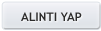 |
| IRCForumu.Net - Reklam Alanı | |
| |
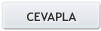 |
| Etiketler |
| kurulumu, panel, plesk |
| IRCForumu.Net - Sponsor Bağlantılar | |
|
| |